时间:2020-05-11 16:50:33 来源:www.win7qijian.com 作者:系统玩家
我们在使用电脑的时候遇到了win7无法清除dns缓存如何处理问题确实比较难受,如果对于老鸟来说就很简单就可以处理,但是对于新手处理win7无法清除dns缓存如何处理的问题就很难,那我们应当怎么处理呢?可以试试小编的办法:1、点击右下角的网络连接,选择状态查看我们当前的网络连接是否正常。(是否有一个小叹号):2、如果网络连接正常的话,点击电脑左下角开始菜单,找到控制面板选项,点击进入即可,这样这个问题就解决啦!刚才说得方法是一个概括,不是很全面,如果你没有看懂,那我们下面就详细的带来win7无法清除dns缓存如何处理的详细解决门径。
解决步骤如下:
1、点击右下角的网络连接,选择状态查看我们当前的网络连接是否正常。(是否有一个小叹号)如图:

2、如果网络连接正常的话,点击电脑左下角开始菜单,找到控制面板选项,点击进入。如图:
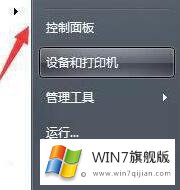
3、进入控制面板,选择左上角的查看更改为小图标,然后下方列表中找到管理工具打开。如图:
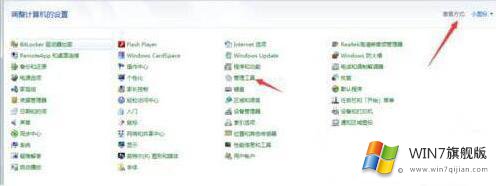
4、进入管理工具界面,在列表中找到服务选项,点击进入。如图:
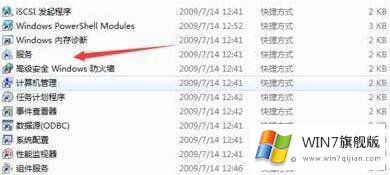
5、找到DNS Client和DHCP Client服务,点击打开,选择自动,启动服务。如图:
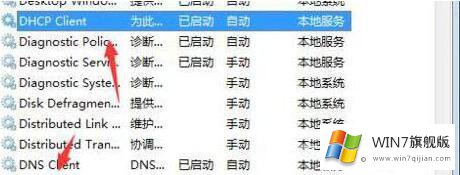
6、启动服务完成后,点击开始菜单在运行栏输入CMD,进入命令符界面。如图:

7、然后在命令行输入ipconfig/flushdns,命令点击回车键,看是否刷新成功DNS。如图:
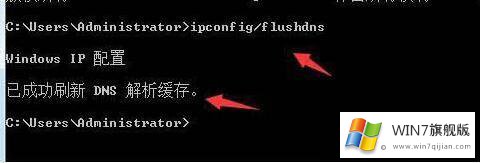
关于解决win7无法清除dns缓存的方法就为大家分享到这里啦,有出现同样情况的可以参考上面的步骤来处理哦。
到这里,win7无法清除dns缓存如何处理的详细解决门径就给大家说到这里了,获得更多win系统相关教程,可以继续关注本站。